Dynmap : Installer Dynmap sur serveur Minecraft
Aujourd’hui, nous allons voir ensemble comment installer le plugin Dynmap sur votre serveur Minecraft et comment le configurer.
Dynmap est LE plugin de référence pour générer une carte consultable sur navigateur de votre map Minecraft. Dans ce tutoriel vous allez apprendre en quelques étapes faciles comment l’utiliser. Alors c’est parti !
Dynmap c’est quoi ?
Dynmap est un plugin permettant, une fois installé, de générer un aperçu de vos mondes Minecraft. Après l’avoir correctement configuré, vous pourrez partager cet aperçu de façon publique.
La carte générée par ce plugin est actualisée en direct et permets également d’afficher en direct l’emplacement des joueurs sur celle-ci si vous le souhaitez.
Voici un aperçu du type de rendu que propose ce plugin :
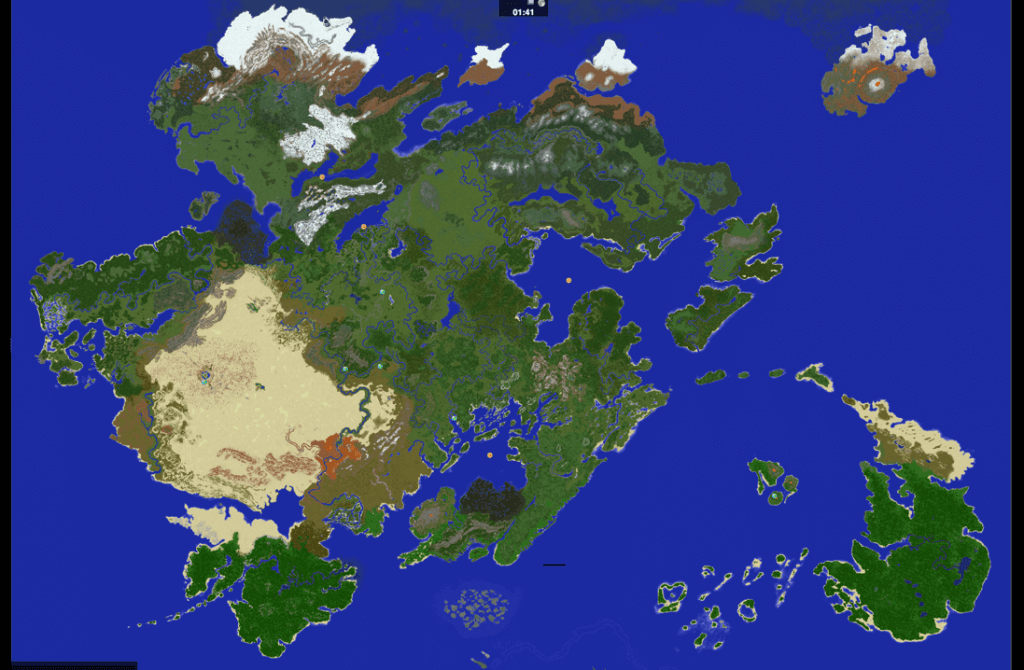
Prérequis
Afin de pouvoir installer Dynmap voici ce qu’il vous faut au préalable :
Votre serveur doit être installé afin d’accepter les plugins Bukkit. Pour cela vous pouvez utiliser au choix CraftBukkit, Spigot ou PaperMC pour les plus connus.
Vous devez également disposer d’un port libre sur votre IP (par défaut 8123) . Si votre serveur est hébergé sur votre propre machine, vous n’aurez à priori rien à faire pour cette étape.
Cependant si vous utilisez un hébergeur clé en main, il vous faudra ouvrir un port au préalable, le port par défaut sera certainement inutilisable, il vous faudra en utiliser un autre, nous vous indiquerons comment faire pour modifier ce port dans le plugin plus loins dans cette FAQ.
Installation
Entrons maintenant dans le cœur du sujet, l’installation du plugin Dynmap.
Après avoir lancé au moins une fois votre serveur, stoppez le (afin de générer le dossier /plugins).
Téléchargez le plugin Dynmap correspondant à la version de votre serveur : Téléchargement
Maintenant que vous avez le fichier .jar placez le dans le dossier /plugins de votre serveur, lancez une première fois votre serveur, et attendez qu’il soit correctement lancé.
Ici, deux scénarios possibles, vous disposez du port 8123 de votre serveur et vous avez donc correctement installé le plugin qui sera disponible à l’adresse de votre serveur suivit de :8123.
Par exemple si votre adresse est 127.0.0.1 alors l’adresse de votre map Dynmap sera 127.0.0.1:8123 .
Second scénario, vous ne disposez pas de ce port mais d’un port différent. Dans ce cas, voici la procédure à suivre :
Stoppez votre serveur, puis modifiez le fichier configuration.txt dans le dossier /plugins/dynmap.
Ici, recherchez la ligne « webserver-port: 8123 » et modifiez 8123 par votre port, sauvegardez le fichier et redémarrez votre serveur.

Maintenant, votre page Dynmap est disponible, comme indiqué plus haut, si votre adresse est par exemple 127.0.0.1 et le port choisis est 40001, votre adresse dynmap sera alors 127.0.0.1:40001 .
Configuration de Dynmap
Maintenant que le plugin est installé, voici quelques paramètres utiles disponibles dans le fichier /plugins/dynmap/configuration.txt qui vous aiderons à paramétrer le serveur comme vous le souhaitez :
- webserver-port : cette propriété vous permets d’indiquer le port de votre serveur web, c’est à dire le port de l’adresse où est affiché votre Dynmap.
- deftemplatesuffix : il s’agit du réglage de la qualité de votre rendu. Vous pouvez définir, de la qualité la plus faible à la plus élevée : vlowres, lowres, hires.
- storage : par défaut les informations sont stockées sous forme de fichier, si vous êtes un utilisateur avancé, vous pouvez ici activer la sauvagarde via MySQL sur une base de donnée externe.
- allowchat : Vous permet d’autoriser ou interdire le chat via la page de la map (true pour autoriser et false pour interdire).
Et voilà qui conclu notre article sur l’installation de Dynmap.
Nous espérons qu’il vous sera utile afin de partager votre map à vos joueurs sur votre propre serveur Minecraft !

